عرض الغياب
1) من القائمة الرأسية علي يمين شاشة البرنامج اختر ’ السلوك و المواظبة ’ ستنسدل لك قائمة فرعية اختر منها ’ عرض الغياب ’
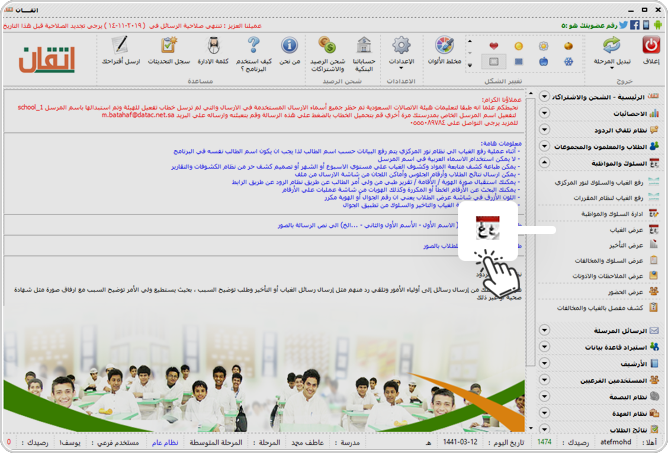
2) ستظهر لك صفحة ’ عرض الغياب ’
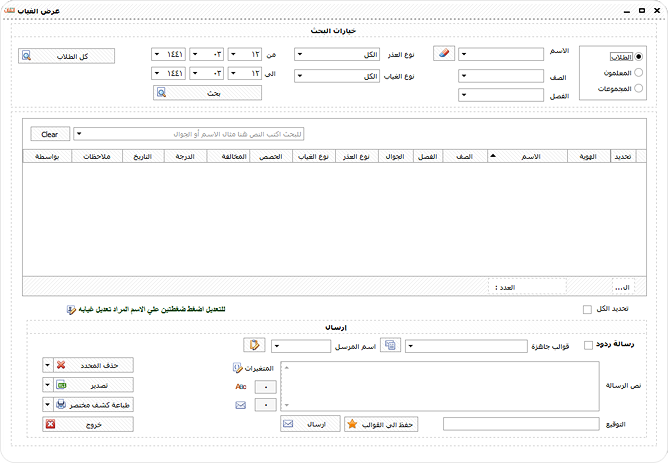
3) حدد صاحب الحالة المُراد عرض غيابه (طالب/معلم/مجمموعة) من اعلي يمين الصفحة
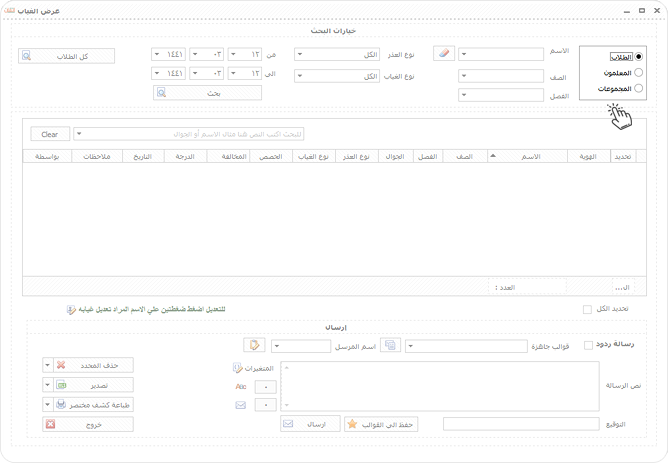
4) ادخل بيانات صاحب الحالة في الخانات المجاورة للخطوة السابقة
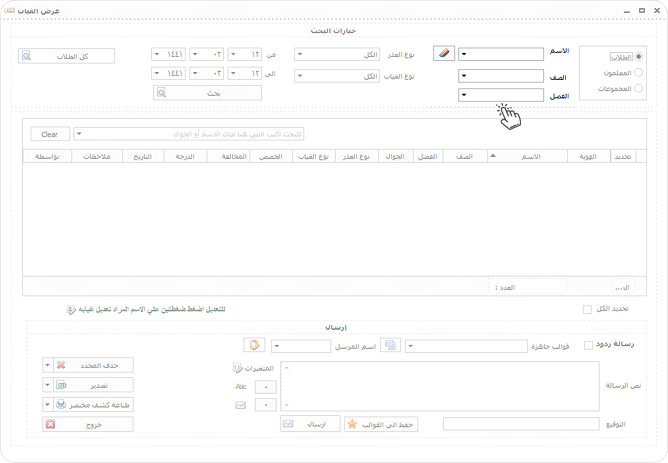
5) حدد نوع العذر (غياب بعذر/ بدون عذر/ الكل ) و نوع الغياب ( تام/ حصة / الكل)
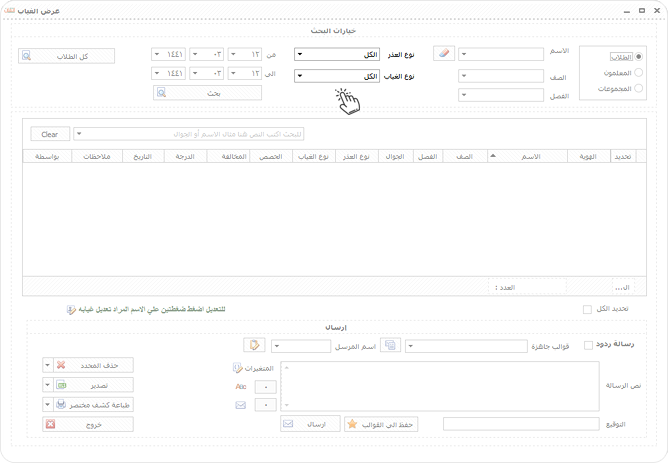
6) حدد الفترة الزمنية من الخانات المجاورة للخطوة السابقة ثم اضغط زر ’ بحث ’ وستظهر لك البيانات المطلوبة
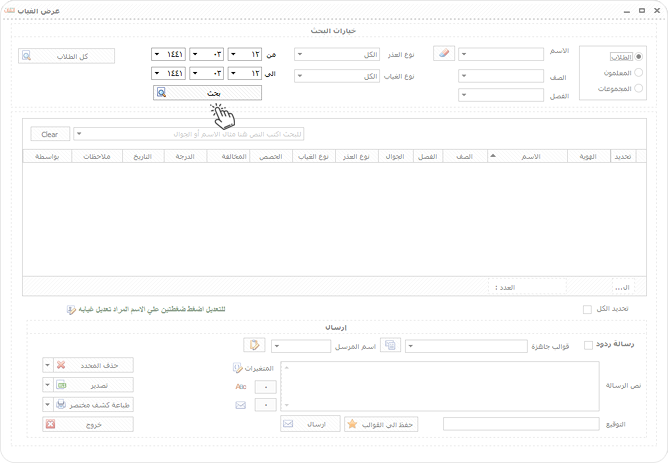
يمكن عرض بيانات كل الطلاب او كل المعلمون او كل المجموعات بالضغط علي زر ’ الكل’ المخصص لكل منهما اقصي يسار الشاشة
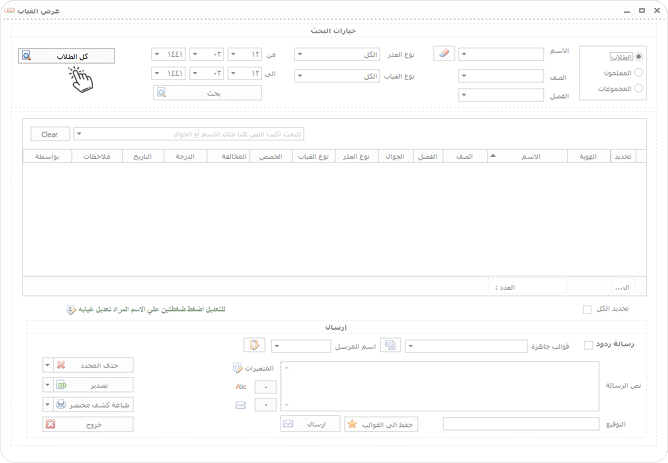
7) لتعديل الغياب اضغط علي الاسم ضغطتين متتابعتين .
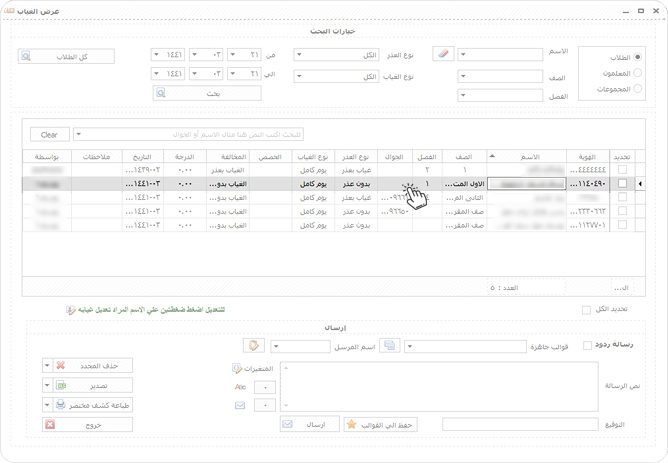
عرض التأخير
1) من القائمة الرأسية علي يمين شاشة البرنامج اختر ’ السلوك و المواظبة ’ ستنسدل لك قائمة فرعية اختر منها ’ عرض التأخير ’
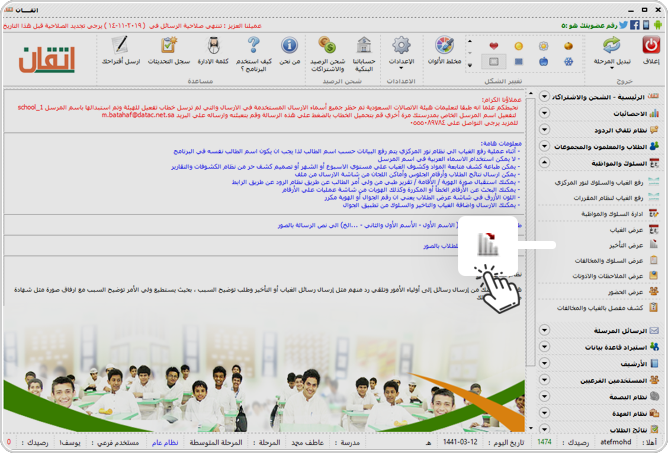
2) ستظهر لك صفحة ’ عرض التأخير ’
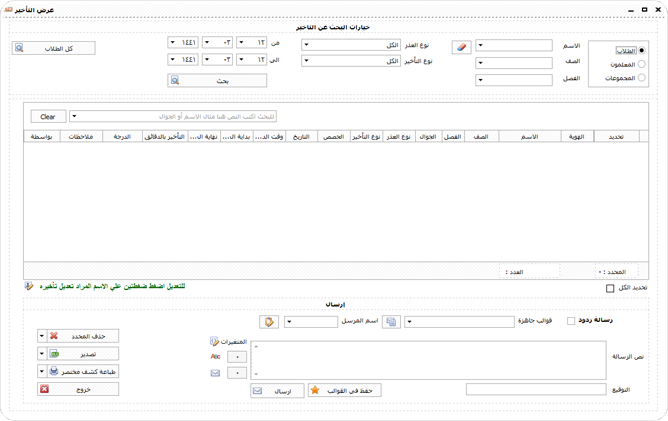
3) حدد صاحب الحالة المُراد عرض تأخيره (طالب/ معلم / مجمموعة) من اعلي يمين الصفحة
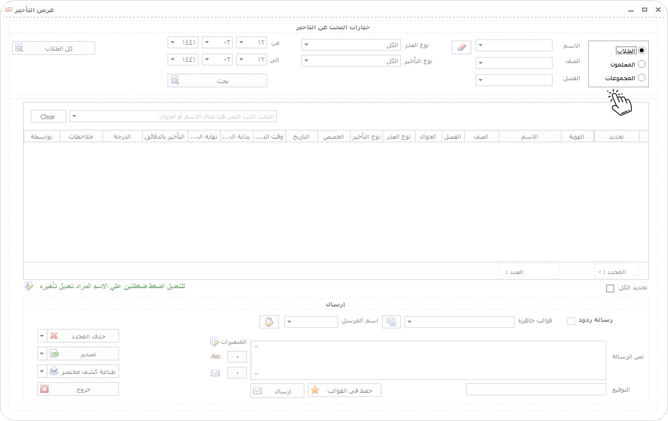
4) ادخل بيانات صاحب الحالة في الخانات المجاورة للخطوة السابقة
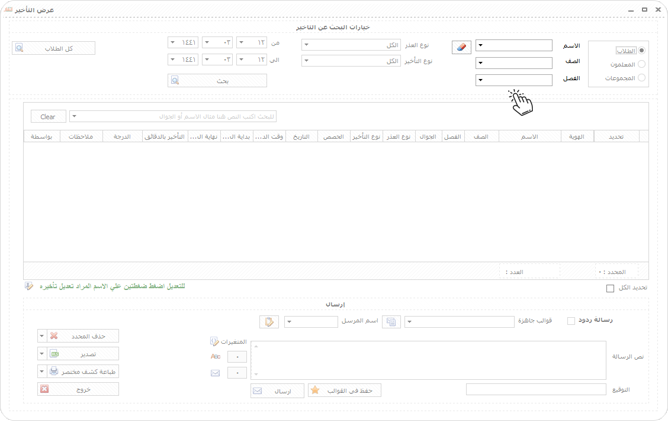
5) حدد نوع العذر (تاخر بعذر/ بدون عذر/ الكل ) و نوع التأخر ( تأخر عن حصة /عن الطابور الصباحي / الكل)
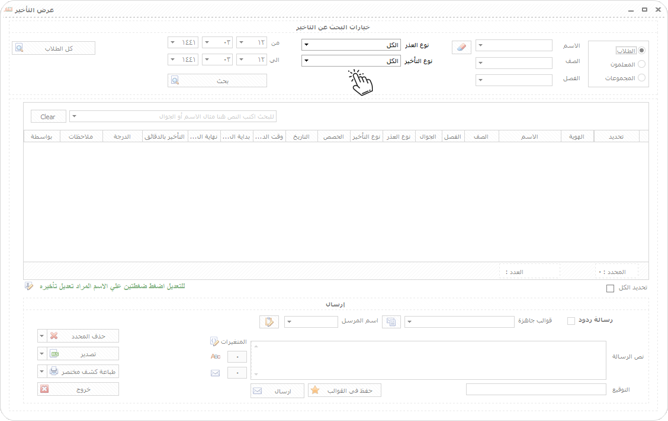
6) حدد الفترة الزمنية من الخانات المجاورة للخطوة السابقة ثم اضغط زر ’ بحث ’ وستظهر لك البيانات المطلوبة
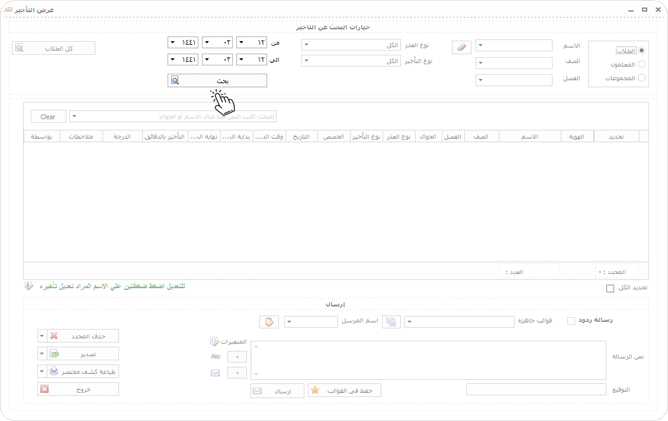
يمكن عرض بيانات كل الطلاب او كل المعلمون او كل المجموعات بالضغط علي زر ’ الكل’ المخصص لكل منهما اقصي يسار الشاشة
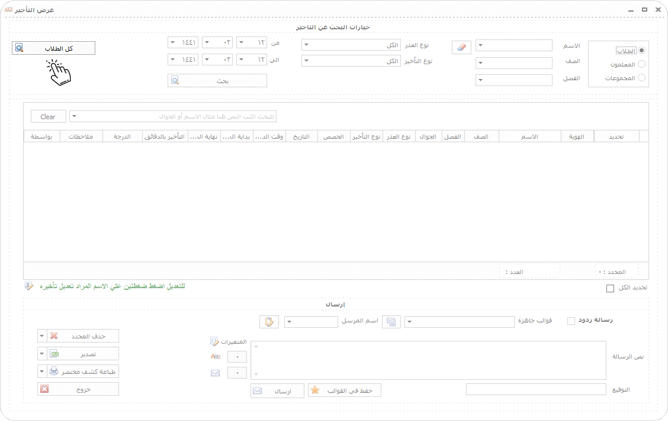
7) لتعديل التأخير اضغط علي الاسم ضغطتين متتابعتين .
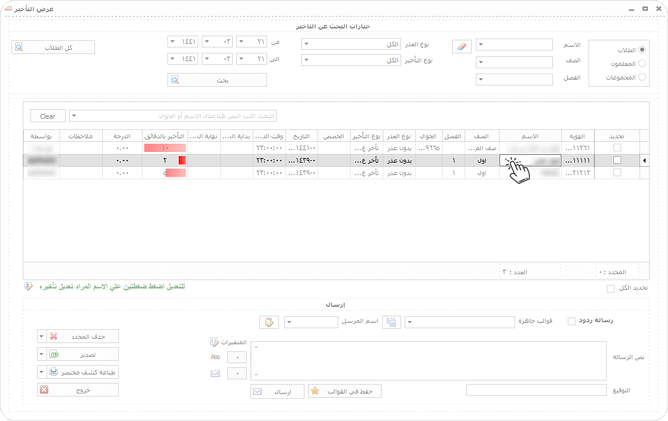
عرض السلوك و المخالفات
1) من القائمة الرأسية علي يمين شاشة البرنامج اختر ’ السلوك و المواظبة ’ ستنسدل لك قائمة فرعية اختر منها ’ عرض السلوك والمخالفات ’
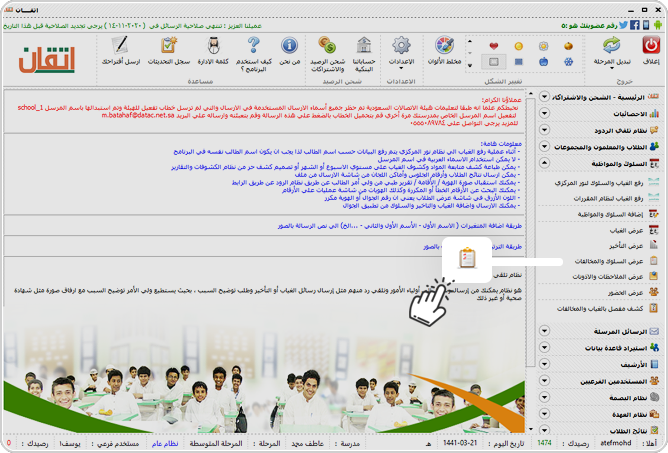
2) ستظهر لك صفحة ’ عرض السلوك ’
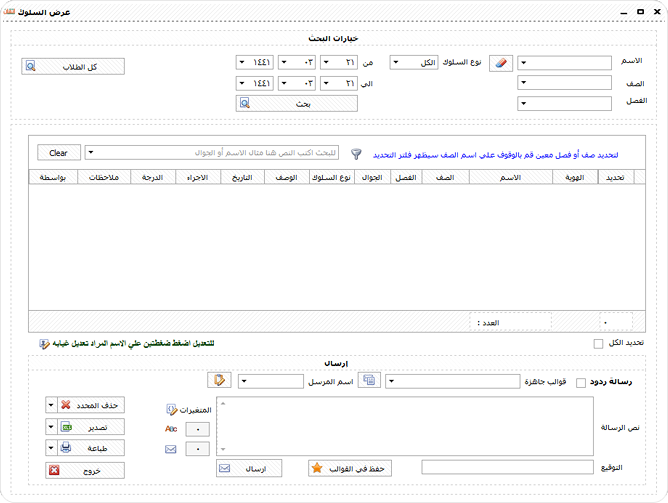
3) ادخل بيانات صاحب الحالة في الخانات المخصصة
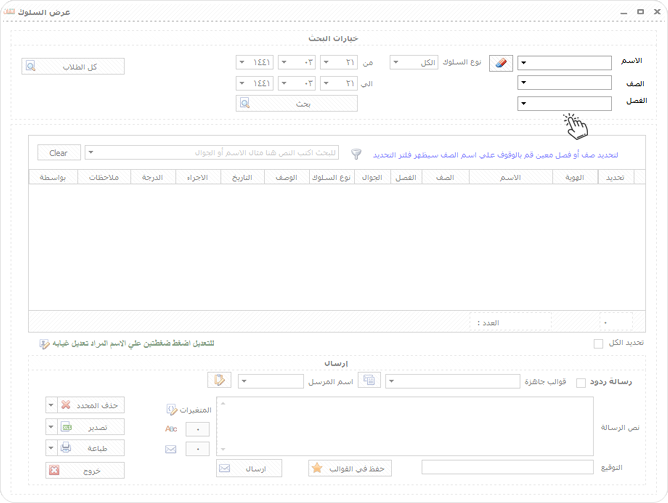
4) حدد نوع السلوك ( ايجابي/ مخافة / الكل )
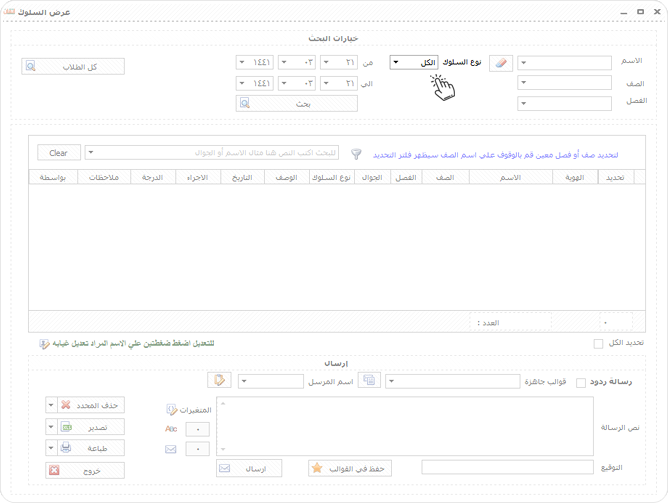
5) حدد الفترة الزمنية من الخانات المجاورة للخطوة السابقة ثم اضغط زر ’ بحث ’ وستظهر لك البيانات المطلوبة
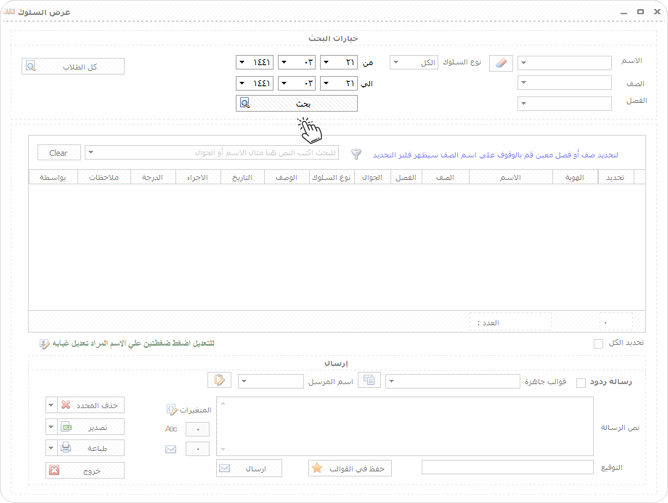
يمكن عرض بيانات كل الطلاب بالضغط علي زر ’ الكل’ اقصي يسار الشاشة
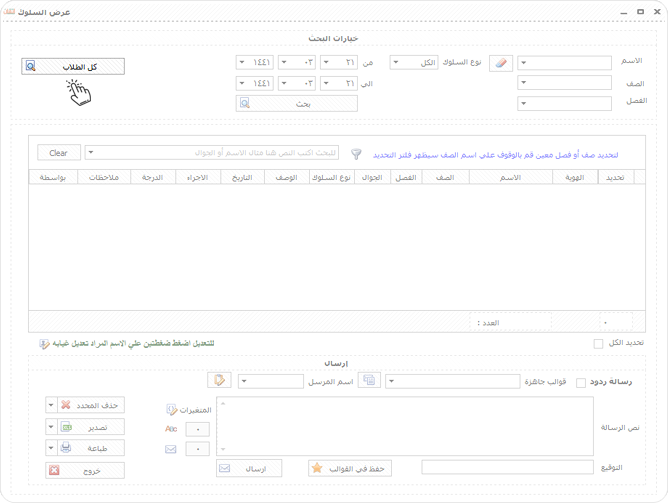
6) لتعديل السلوك و المخالفات اضغط علي الاسم ضغطتين متتابعتين .
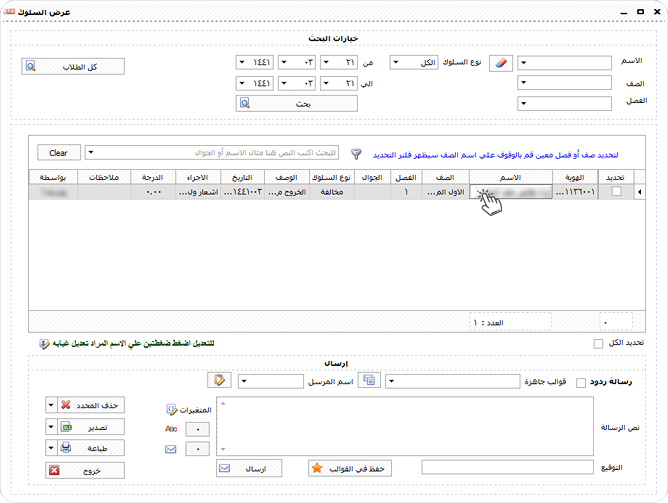
عرض الملاحظات العامة و الأذونات
1) من القائمة الرأسية علي يمين شاشة البرنامج اختر ’ السلوك و المواظبة ’ ستنسدل لك قائمة فرعية اختر منها ’ عرض الملاحظات العامة و الأذونات ’
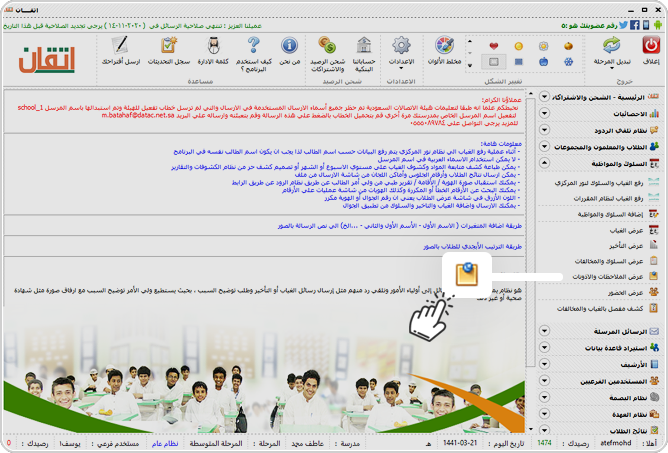
2) ستظهر لك صفحة ’ عرض الملاحظات العامة و الأذونات ’
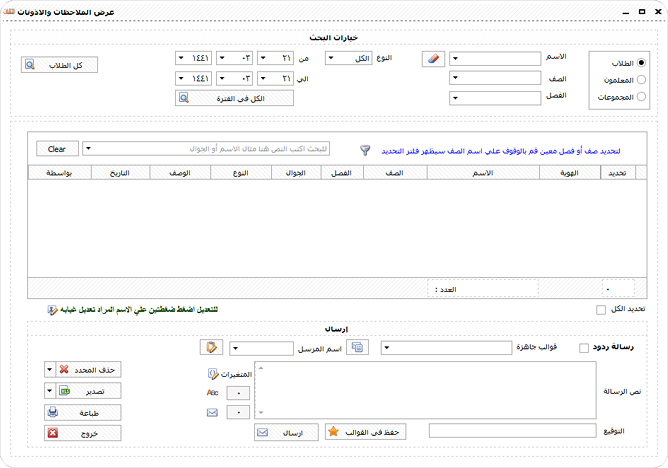
3) حدد صاحب الحالة المُراد عرض ملاحظاتها واذوناتها (طالب/ معلم / مجمموعة) من اعلي يمين الصفحة
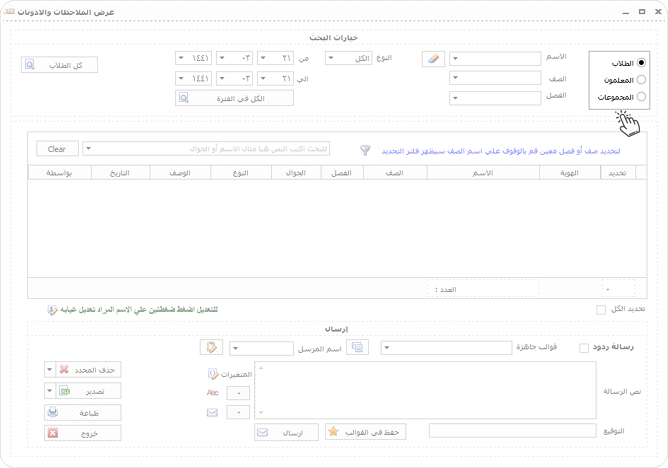
4) ادخل بيانات صاحب الحالة في الخانات المخصصة
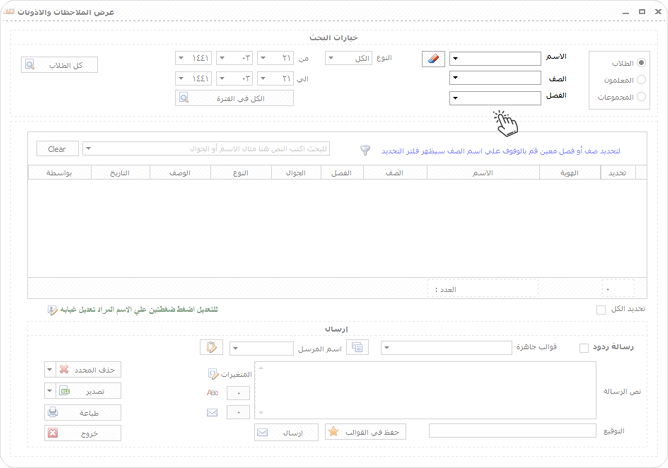
5) حدد النوع (ملاحظة / إذن / الكل )
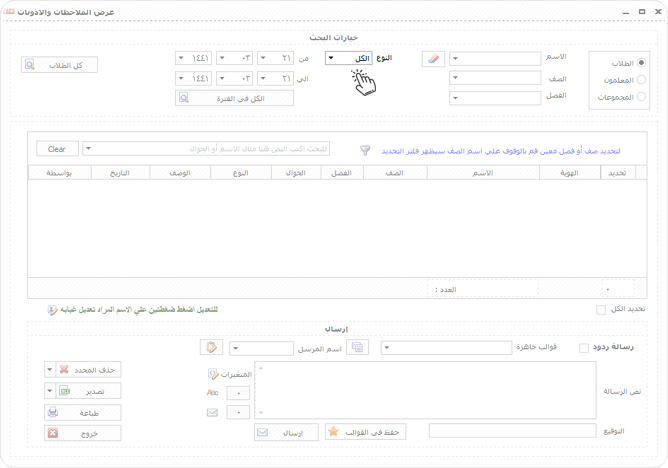
6) حدد الفترة الزمنية من الخانات المجاورة للخطوة السابقة ثم اضغط زر ’الكل في الفترة ’ وستظهر لك البيانات المطلوبة
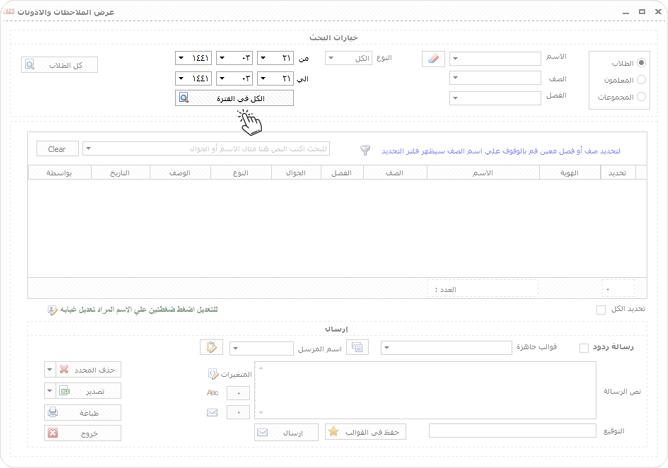
يمكن عرض بيانات كل الطلاب او كل المعلمون او كل المجموعات بالضغط علي زر ’ الكل’ المخصص لكل منهما اقصي يسار الشاشة
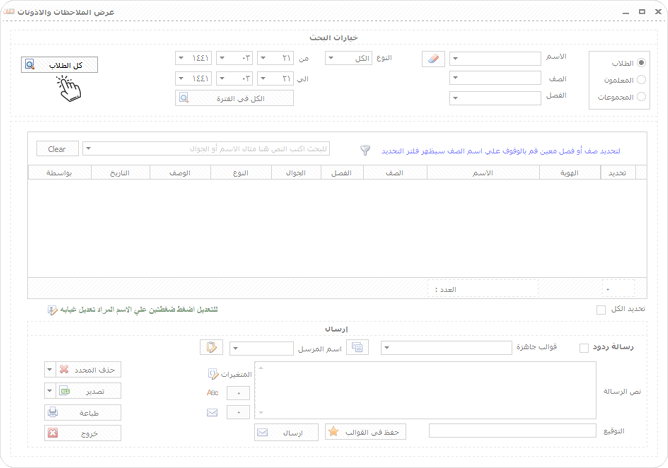
7) لتعديل الملاحظات العامة و الأذونات اضغط علي الاسم ضغطنين متتابعتبن .
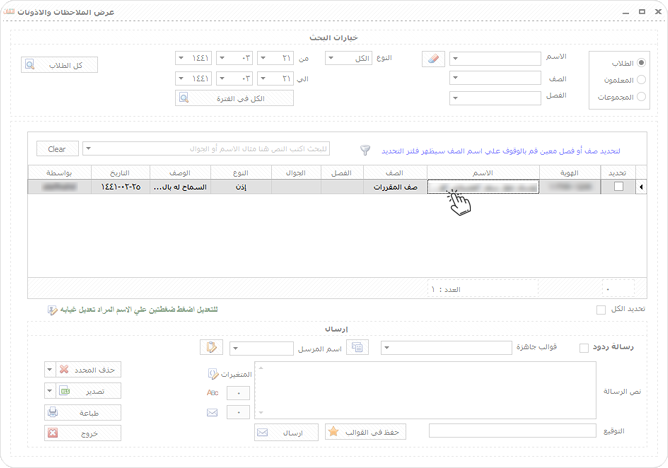
عرض الحضور
1) من القائمة الرأسية علي يمين شاشة البرنامج اختر ’ السلوك و المواظبة ’ ستنسدل لك قائمة فرعية اختر منها ’عرض الحضور ’
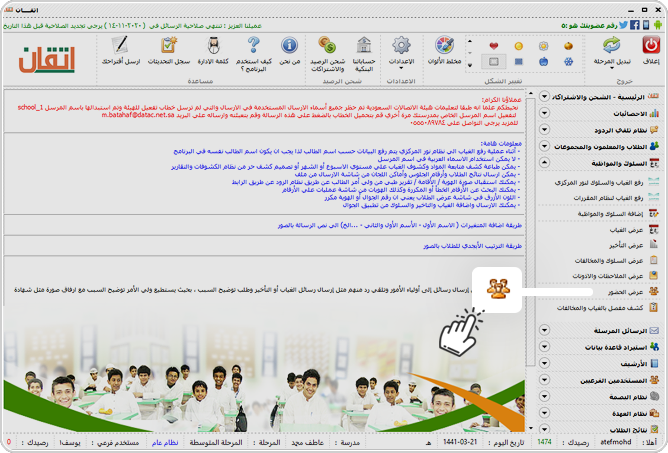
2) ستظهر لك صفحة ’ عرض الحضور ’
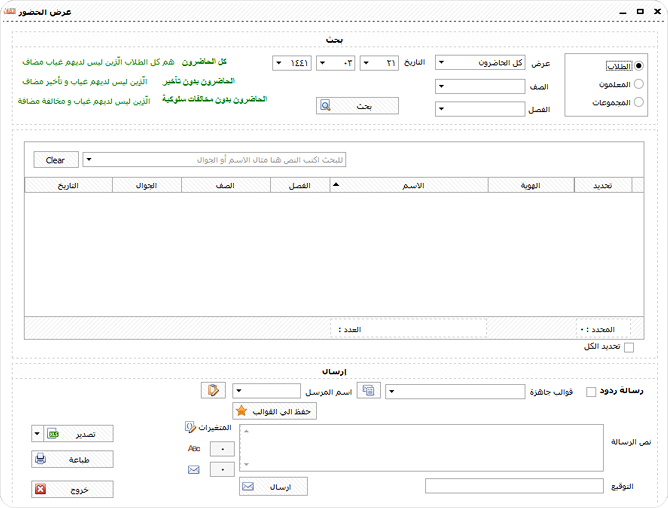
3) حدد صاحب الحالة المُراد عرض حضوره (طالب/ معلم / مجمموعة) من اعلي يسار الصفحة
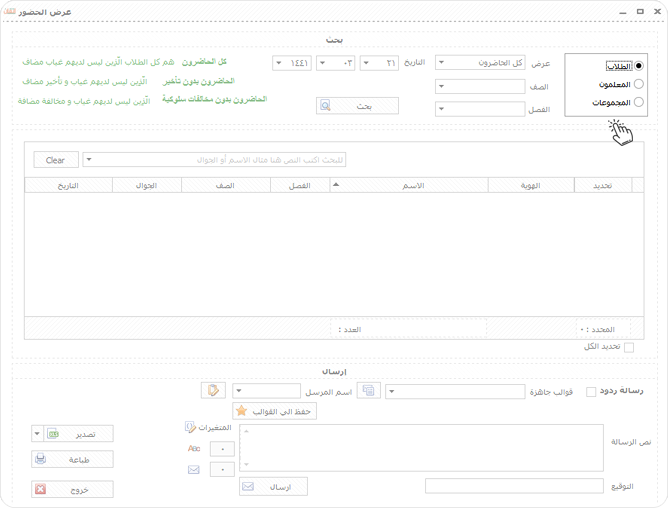
) حدد نوع العرض ( كل الحاضرون / الحاضرون بدون تأخير / الحاضرون بدون مخالفات سلوكية)
ادخل بيانات صاحب الحالة ( الصف و الفصل ) في الخانات المخصصة
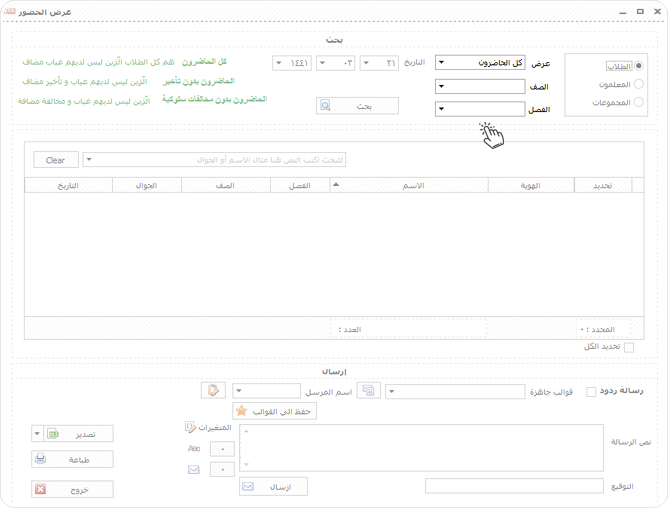
5) حدد التاريخ من الخانات المجاورة للخطوة السابقة ثم اضغط زر ’ بحث ’ وستظهر لك البيانات المطلوبة
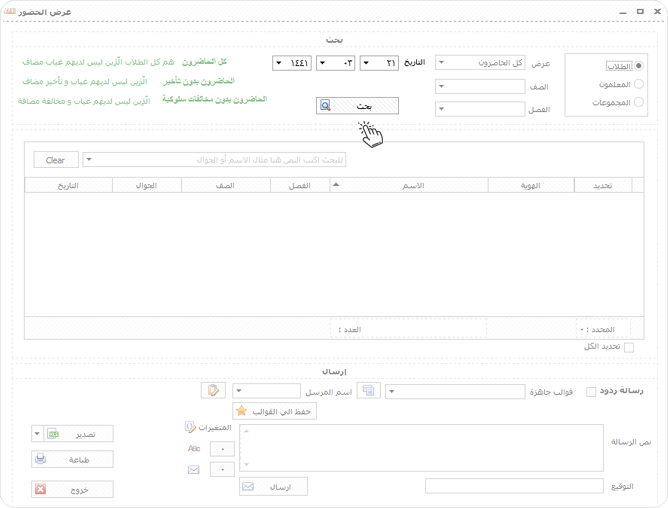
– كل الحاضرون هم الطلاب الذين ليس لديهم غياب مضاف
– الحاضرون بدون تأخير هم الذين ليس لديهم غياب و تأخير مُضاف
– الحاضرون بدون مخالفات سلوكية هم الذين ليس لديهم غياب و مخالفات مُضافة
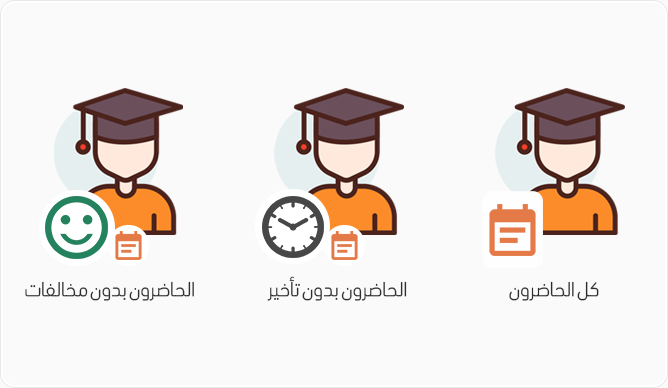
الكشف المُفصَل بالغياب و المخالفات
1) من القائمة الرأسية علي يمين شاشة البرنامج اختر ’ السلوك و المواظبة ’ ستنسدل لك قائمة فرعية اختر منها ’ كشف مُفصَل بالغياب و المخالفات’
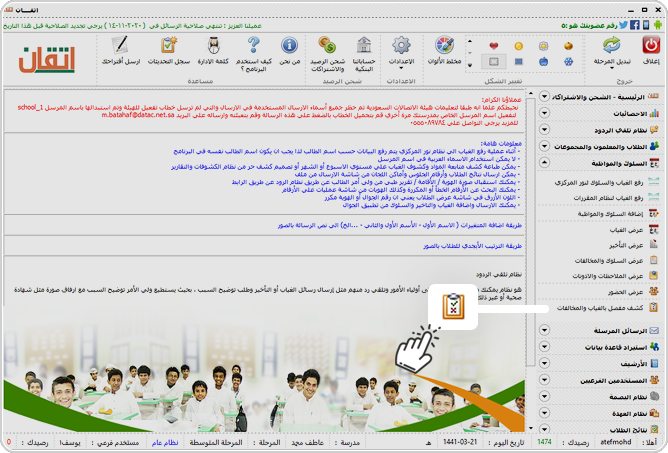
2) ستظهر لك صفحة ’ الكشف المُفصَل بالغياب و المخالفات ’
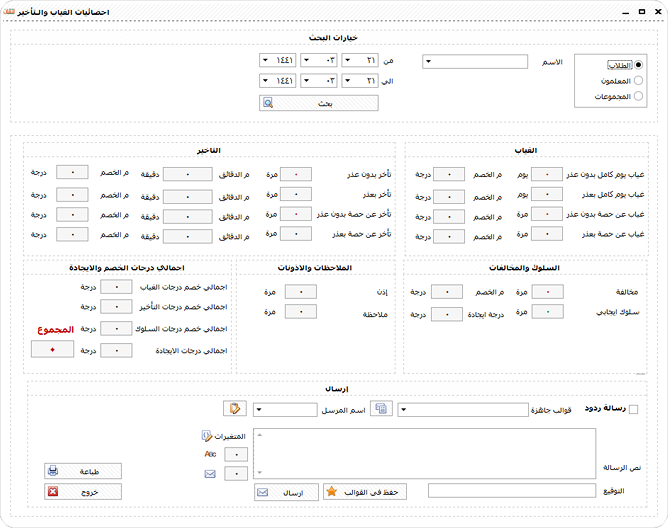
3) حدد صاحب الحالة المُراد كشف مفصل عنه
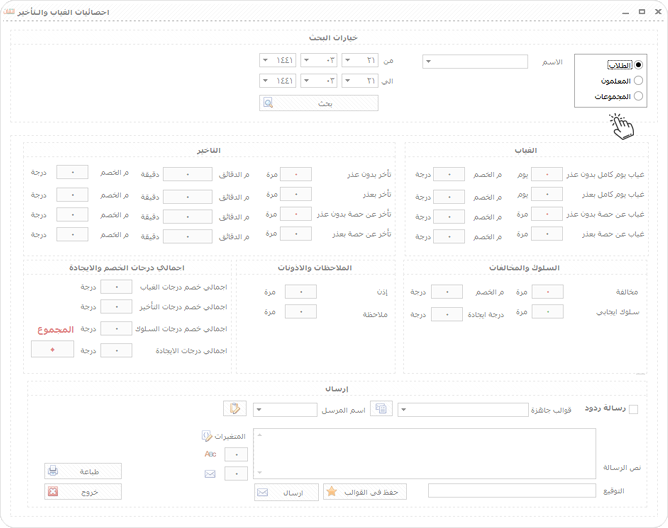
4) ادخل اسم صاحب الحالة في خانة الاسم المجاورة للخطوة السابقة
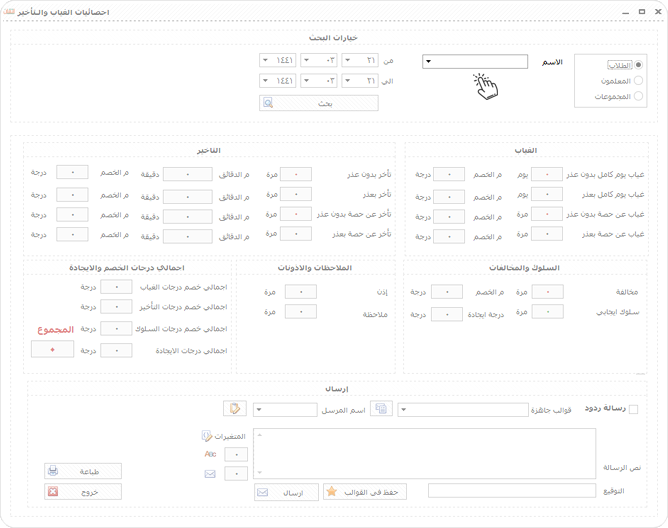
5) حدد الفترة الزمنية من الخانات المجاورة للخطوة السابقة ثم اضغط زر ’الكل في الفترة ’ وستظهر لك البيانات المطلوبة
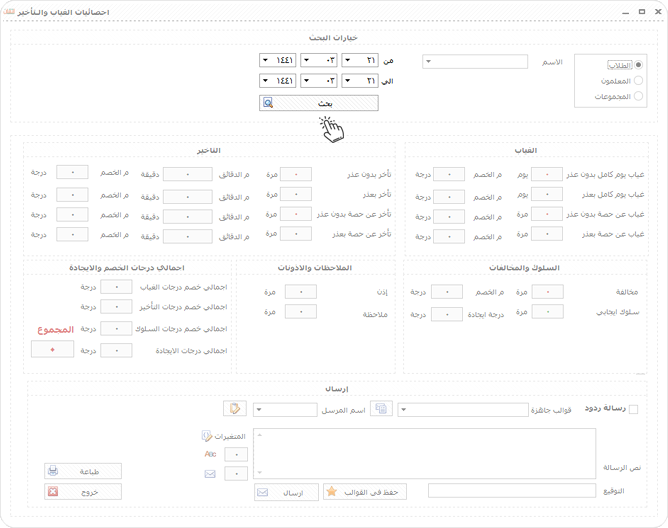
6) سيظهر لك كشف بكل تفاصيل بيانات صاحب الحالة و تشمل الغياب و التأخر و المخالفات و السلوك و الملاحظات و الأذونات و اجمالي درجات الخصم و المجموع الكلي كما ف الصورة
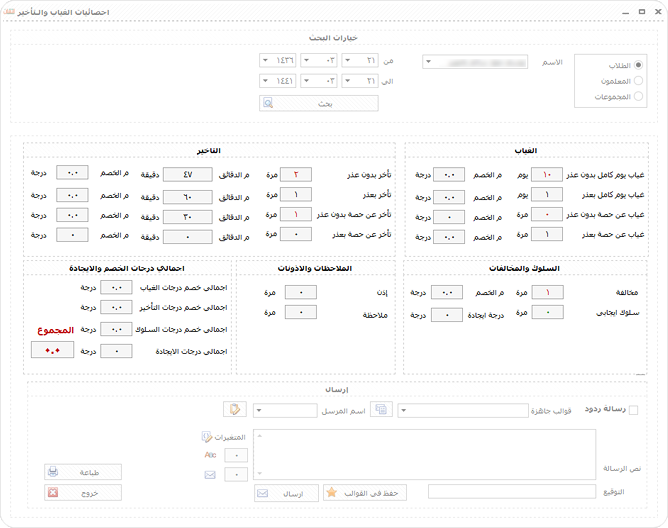
 رجوع لقائمة كيف أستخدم
رجوع لقائمة كيف أستخدم 

